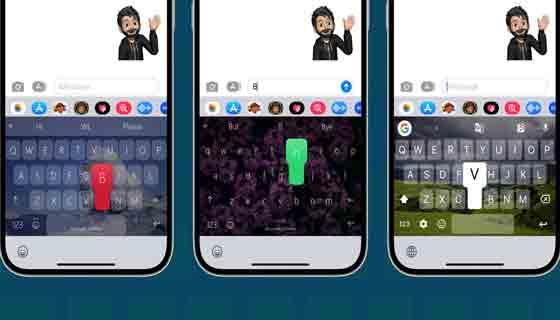سيوضح لك هذا البرنامج التعليمي كيفية تغيير لوحة المفاتيح الافتراضية على جهاز iPhone أو iPad باستخدام لوحة مفاتيح خارجية مثل SwiftKey أو Gboard. سننتقل أيضًا إلى ثلاث مواقف محددة عندما تفرض لوحة مفاتيح iOS نفسها على الشاشة.
يحتوي متجر التطبيقات على خيارات ممتازة للوحة مفاتيح خارجية مثل Microsoft SwiftKey و Google's Gboard و Grammarly. يمكنك تثبيت واحد وإعداده على جهاز iPhone أو iPad لاستخدامه كلوحة مفاتيح عادية.
ومع ذلك ، ربما لاحظت أن لوحة مفاتيح iOS المدمجة بجهاز iPhone تظهر على الشاشة في بعض الأحيان ، بدلاً من لوحة مفاتيح الطرف الثالث. لمعالجة هذا الأمر ، سيتعين عليك جعل لوحة مفاتيح الطرف الثالث لوحة مفاتيح iPhone الافتراضية .
كيفية جعل SwiftKey أو Gboard أو أي لوحة مفاتيح تابعة لجهة خارجية هي لوحة المفاتيح الافتراضية على iPhone
الخطوة 1: أضف لوحة مفاتيح الطرف الثالث
- قم بتثبيت تطبيق لوحة المفاتيح مثل SwiftKey و Gboard و Grammarly وما إلى ذلك ، على جهاز iPhone أو iPad. بعد ذلك ، افتح التطبيق وأكمل التثبيت الأولي.
- أثناء الإعداد ، سينقلك التطبيق إلى الموقع الصحيح في تطبيق الإعدادات. ولكن إذا لم يكن الأمر كذلك ، فانتقل يدويًا إلى الإعدادات > عام > لوحة المفاتيح > لوحات المفاتيح > إضافة لوحة مفاتيح جديدة وحدد لوحة مفاتيح الطرف الثالث.
- الآن ، انقر فوق اسم لوحة المفاتيح واسمح بالوصول الكامل . بعد ذلك ، يمكن أن تبدأ لوحة المفاتيح في تقديم اقتراحات الكتابة والعمل على أكمل وجه.
الخطوة 2: قم بإزالة لوحة مفاتيح iOS المدمجة
- اذهب إلى الإعدادات > عام > لوحة المفاتيح > لوحات المفاتيح .
- هنا ، سترى جميع لوحات المفاتيح التي أضفتها إلى جهاز iPhone الخاص بك. اسحب لليسار على اسم لوحة المفاتيح المضمنة واضغط على حذف . كرر هذه الخطوة لإزالة جميع لوحات مفاتيح Apple ، باستثناء لوحة مفاتيح Emoji ، حيث أعتقد أنه من المفيد الحصول عليها.
- الآن ، ستبقى مع رمز تعبيري ولوحة مفاتيح الطرف الثالث فقط. انقر فوق تحرير واستخدم رمز الهامبرغر (ثلاثة خطوط قصيرة) لسحب لوحة مفاتيح الطرف الثالث فوق لوحة مفاتيح الرموز التعبيرية.
يمكنك الآن الخروج من تطبيق الإعدادات. من الآن فصاعدًا ، ستظهر لوحة مفاتيح الطرف الثالث فقط عندما تكتب على جهاز iPhone الخاص بك ، ولن تظهر لوحة مفاتيح Apple الافتراضية بدون دعوة.
لكن انتظر ، لأنه لا يمكنك التخلص بشكل دائم من لوحة مفاتيح iOS ، وهذا إجراء جيد.
المواقف التي لا يكون لديك فيها خيار سوى استخدام لوحة مفاتيح Apple المدمجة
بعد اتباع الخطوات المذكورة أعلاه ، ستكون قد تخلصت من لوحة مفاتيح iOS في الغالب. ولكن مع ذلك ، حتى بعد إزالة لوحة مفاتيح Apple من قائمة لوحات المفاتيح المضافة ، فإنها ستظهر لأسباب أمنية في المواقف التالية:
1) على شاشة القفل: ستظهر لوحة مفاتيح iOS دائمًا عندما تكتب على جهاز iPhone غير المؤمَّن. على سبيل المثال ، عند الرد على رسالة نصية من شاشة القفل ولم يقم جهاز Face ID الخاص بجهاز iPhone بإلغاء قفل الجهاز تلقائيًا.
2) كتابة كلمات المرور: عند إدخال كلمات المرور والأشياء الحساسة مثل معلومات بطاقة الائتمان ، سيقوم جهاز iPhone الخاص بك بإظهار لوحة مفاتيح iOS ولن يسمح بعرض لوحات مفاتيح الجهات الخارجية على الشاشة. يعمل هذا في معظم التطبيقات والمتصفحات.
3) في حالة فشل تطبيق لوحة مفاتيح الطرف الثالث أو تجميده: إذا كان لأي سبب من الأسباب ، مثل تجميد التطبيق ، أو إذا استغرق ظهور لوحة مفاتيح الطرف الثالث وقتًا طويلاً ، فستملأ لوحة مفاتيح iOS الفجوة وتظهر بدلاً من. يضمن ذلك عدم تركك بدون لوحة مفاتيح على الشاشة عندما تحتاج إلى الكتابة.
على نفس الملاحظة:
- مشاكل عدم الشحن أو إبطاء شحن Apple iPhone و iPad وطرق حلها
- 9 طرق عملية لتكبير كيبورد ايفون تكبير (لوحة مفاتيح) iPhone
- جعل الهاتف كماوس وكيبورد للكمبيوتر بنظام ويندوز وماك Wi-Fi Mouse & keyboard remote control PC
- كل الطرق التي يمكنك من خلالها اطفاء واعادة تشغيل جهاز iPhone أو iPad
- كيفية إلغاء إرسال الرسائل على iPhone و iPad و Mac